MySQL8.0.11版-詳細安裝教程
前言
今天想把MySQL更新到最新版,於是………….
一上午就沒了
沒了
.
我以為10分鐘的事,結果,哎,於是決定記錄下,不然這種感覺比改Bug還難受,我才不想有第二次呢!
需要準備的東西
注意,在開始下面的步驟前,希望你能和我的操作一模一樣,否則出錯了就不好解決了。
下載安裝包,官網提供的安裝包有兩種,一種通過msi安裝程式安裝,一種是壓縮包直接解壓的形式。由於大部分人喜歡圖形化介面,我也一樣,但是今天早上過後,我可能會選擇壓縮包的方式,然後用命令列配置,因為這個方式比用圖形化介面裝好多了,至少你知道你整個安裝過程做了什麼,不然圖形化的安裝弄一堆莫名其妙的東西,也不懂是啥,然後安裝完了之後,發現有問題,就不好處理了,鑑於此,放上壓縮包的下載地址
將頁面下拉一點,點選箭頭的按鈕,就可以下載了
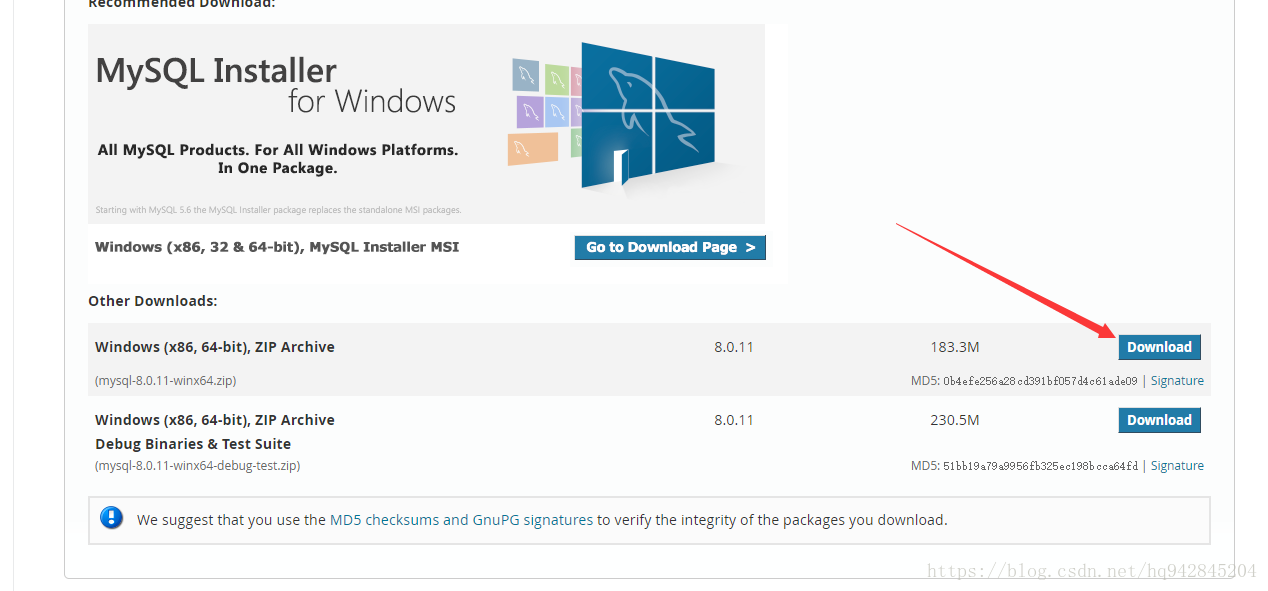
如果你沒有登入,那麼它會提示你登入,有賬號的就登入一下吧,沒賬號的就點選
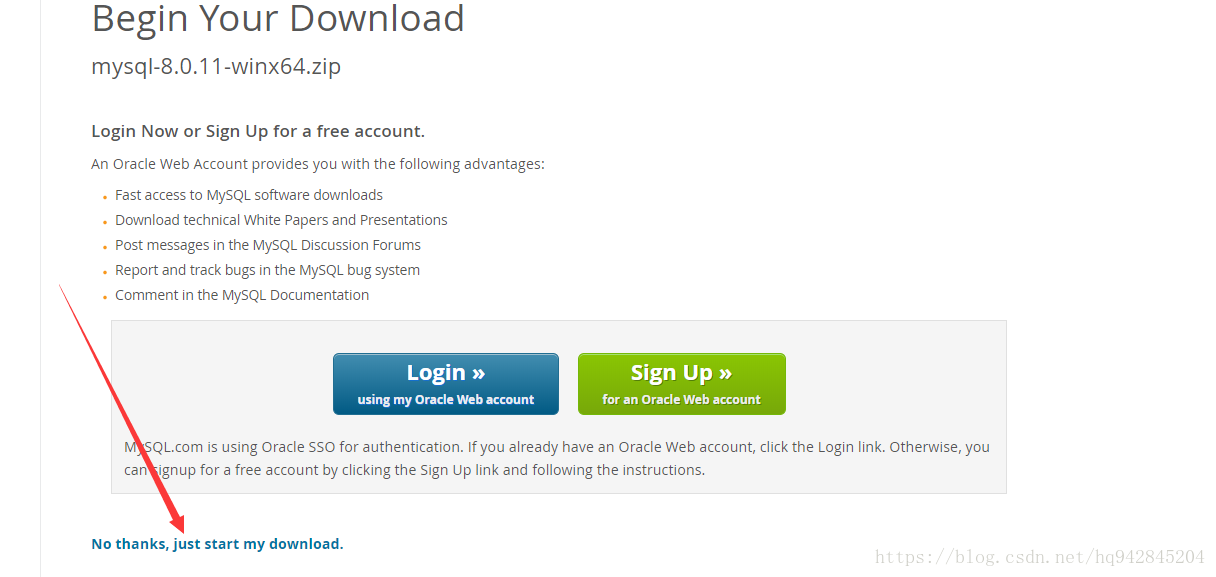
如果你沒有梯子,也就是上面的網站沒法訪問,沒事,我都給你考慮好了,就用這個下載
MySQ8.0.11不用翻牆的下載地址,密碼是9257,如果因為什麼原因失效了,可以留言,我都會及時更新。
下載好壓縮包之後,我們新建一個目錄,用於解壓目錄的存放,然後我們將壓縮包中的資料夾解壓到我們建立的資料夾中,接下來進入到和bin同級的目錄中,也就是下圖這個目錄,然後新建my.ini檔案,最後的效果如下
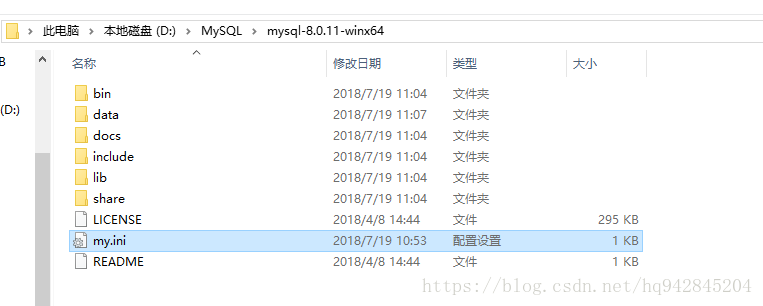
然後我們為my.ini檔案增加如下內容
[mysqld]
port = 3306
basedir=D:\MySQL\mysql-8.0.11-winx64
datadir=D:\MySQL\mysql-8.0.11-winx64\data
[mysql]
# mysql預設編碼
default-character-set = utf8mb4
[client]
# mysql客戶端預設編碼
default-character-set = utf8mb4注意注意注意,裡面的路徑,也就是我寫的basedir和datadir的值,是要修改成你自己的目錄的,不要照著複製我的,字型加粗一下,免得你們看不到。
然後我們需要為MySQL新建一個data目錄
好了,準備完畢!
安裝
我們以管理員的身份開啟命令列,看好了,以管理員身份,然後進入到MySQL的bin目錄下,也就是命令列目前是下面這個樣子(黑方框有點醜,就不上黑方框的圖了-.-)
D:\MySQL\mysql-8.0.11-winx64\bin>
然後我們輸入命令
mysqld -install看到如下提示,表示成功
Service successfully installed.
接著下一步,為了防止命令輸錯,你可以直接複製我的
mysqld --initialize-insecure然後如果啥都沒提示,就表示成功了(如果這裡提示一些莫名其妙的錯誤,那你上面的哪個步驟肯定漏掉了,再從頭開始檢查下吧),然後我們輸入
net start mysql看到如下提示字樣,表示成功
MySQL服務正在啟動..
MySQL服務啟動成功。
到這裡就已經安裝完畢了,此時的預設使用者名稱root的密碼是空,然後我們就可以登入進去MySQL了,輸入以下命令來登入
mysql -u root -p然後會提示讓你輸入密碼,因為此時密碼為空,所以我們直接回車即可,最後你會看到MySQL的一些版本資訊,然後前面的提示變成了>mysql,表示安裝成功,如下
Welcome to the MySQL monitor. Commands end with ; or \g.
Your MySQL connection id is 17
Server version: 8.0.11 MySQL Community Server - GPL
Copyright (c) 2000, 2018, Oracle and/or its affiliates. All rights reserved.
Oracle is a registered trademark of Oracle Corporation and/or its
affiliates. Other names may be trademarks of their respective
owners.
Type ‘help;’ or ‘\h’ for help. Type ‘\c’ to clear the current input statement.
至此,整個過程安裝結束,但是為了使用方便(強烈推薦),我們還需要做兩件事。
第一件事:修改一下root使用者名稱的密碼
修改方法為,進入到mysql命令介面,也就是命令列中,前面的提示為>mysql 時,在這個狀態下,輸入
ALTER USER 'root'@'localhost' IDENTIFIED WITH mysql_native_password BY '新密碼';其中,在“新密碼“的地方輸入你想要修改的密碼,修改之後,就不要忘記啦!
第二件事,有沒有覺得每次進入MySQL的命令介面,都得進入MySQL的安裝目錄下的bin目錄下,這樣是不是特麻煩,所以為了方便我們在任意目錄下的命令列介面都能通過mysql -u root -p這個命令來進入mysql,所以我們需要配置環境變數,配置方法很簡單,步驟如下
右擊電腦->屬性->高階系統設定->切換到“高階”->點選環境變數->在系統變數中找到變數為Path的,點選編輯->新建一個值,輸入MySQL安裝目錄的bin目錄的路徑,最後要點選“應用”和“確定”,讓設定生效。
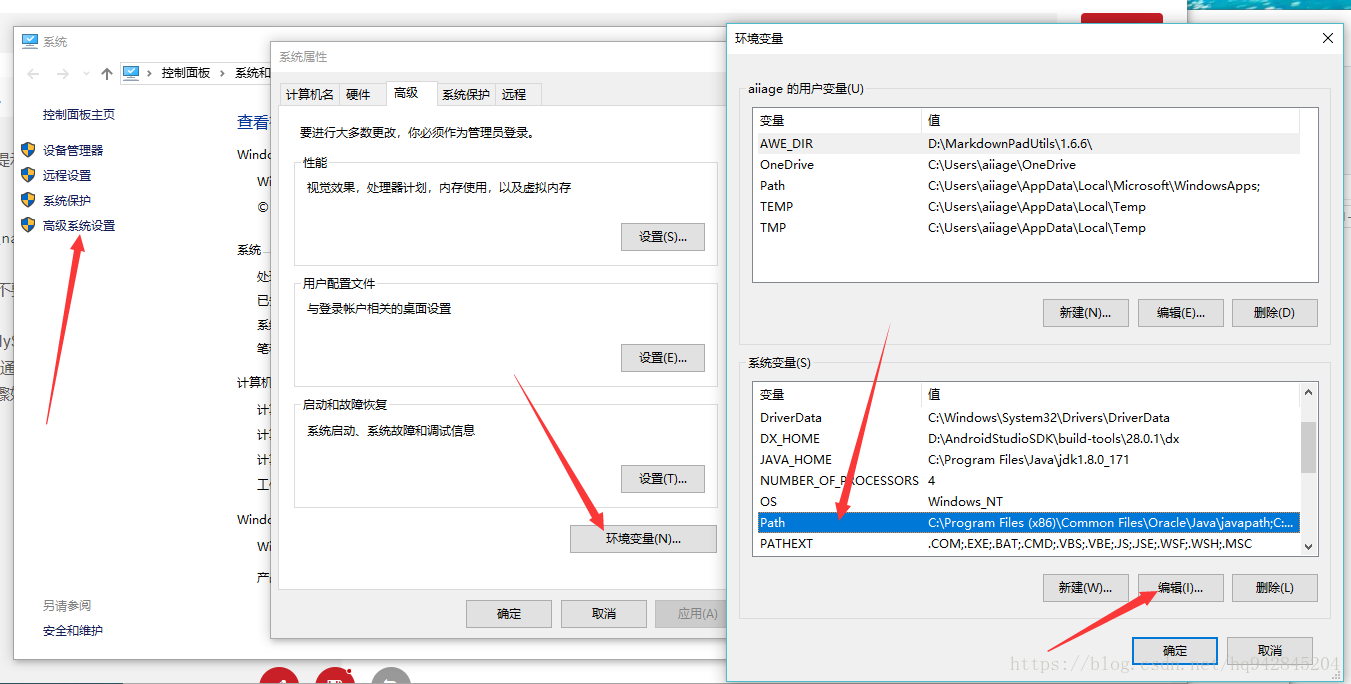
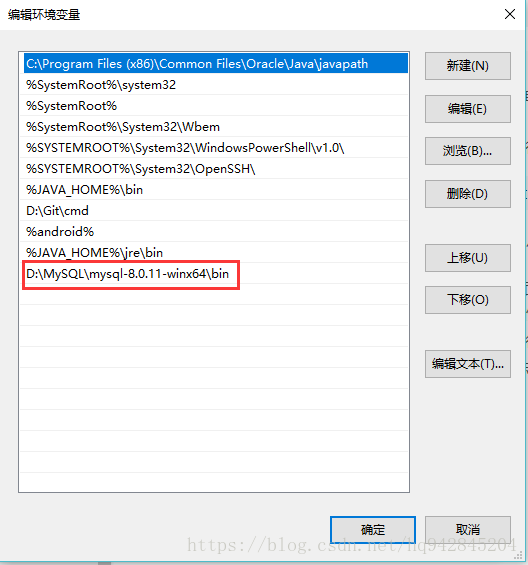
配置完後,我們再隨便找個目錄,輸入mysql -u root -p 然後輸入密碼,回車,若能進入mysql,則代表配置成功,否則,檢查一下你的Path裡新加的bin目錄的那個值看有沒有寫錯。
結語
整個過程中,其實有很多坑,但是基本按照我的來,你都可以跳過這些,最後,安裝了資料庫之後,可以安裝一個數據庫的視覺化介面,推薦使用Navicat for MySQL這個工具(要破解,破解工具百度有),好了,收工!
